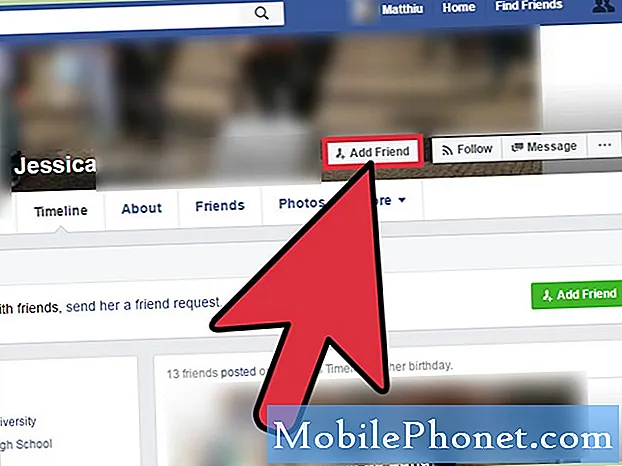Sadržaj
- Što je problem s zaslonom osjetljivim na dodir na Galaxy Note10?
- Što uzrokuje zaslon osjetljiv na dodir koji ne reagira?
- Rješenja za Note10 koji ne reagira na dodirni zaslon nakon ažuriranja Androida 10
- Predložena čitanja
- Zatražite pomoć od nas
Zaslon osjetljiv na dodir Galaxy Note10 služi i kao zaslon, kao i kao ulaz u softver. Čak i ako funkcionalnost zaslona normalno radi, možda ćete i dalje biti izuzetno dosadni ako vaši dodiri ili dodiri ostanu neprepoznati. Brojni vlasnici Note10 nedavno su nam podijelili svoje frustracije zbog toga što njihovi zasloni osjetljivi na dodir izgledaju kao da su prestali ispravno raditi nakon ažuriranja Androida. U ovom ćemo vam članku pokazati rješenja ako zaslon osjetljiv na dodir Note10 ne reagira nakon instalacije ažuriranja za Android 10.
Što je problem s zaslonom osjetljivim na dodir na Galaxy Note10?
Ako se ništa ne dogodi kada dodirnete zaslon ili dodirnete zaslon, ili ako predugo traje da Note10 prijeđe na sljedeću stranicu ili učita aplikaciju nakon dodirivanja, možda imate neodgovorni problem s dodirnim zaslonom. Ova vrsta problema obično se javlja ako postoji hardverski kvar ili ako je telefon fizički oštećen.
U nekim rijetkim slučajevima novo ažuriranje softvera također može pokvariti zaslon osjetljiv na dodir.
Što uzrokuje zaslon osjetljiv na dodir koji ne reagira?
Ispod su mogući uzroci problema Note10 s neodgovornim zaslonom osjetljivim na dodir:
- Neispravne ili oštećene postavke softvera
- Loša predmemorija sustava
- neispravna aplikacija treće strane
- Loš problem s kodiranjem (težak za rješavanje i zahtijeva "zakrpu")
- Nepoznata programska greška
- Problem s firmverom zaslona osjetljivog na dodir
- Kvar hardvera (slomljeni senzor)
Rješenja za Note10 koji ne reagira na dodirni zaslon nakon ažuriranja Androida 10
Ovo su potencijalna rješenja kojima možete pokušati popraviti neodgovorni zaslon osjetljiv na dodir Note10 nakon ažuriranja Androida 10.
Upoznajte povijest svog uređaja
Ako primite Note10 na poklon ili ako ste nedavno kupili rabljeni uređaj, teško je u početku primijetiti ovu vrstu problema, pogotovo ako ga ne testirate tijekom kupnje. Mnogi ljudi koji kupuju elektroniku u vlasništvu susreli su se s tim problemom tek nakon što su nakon isporuke raspakirali svoj uređaj. Iako većina ljudi na kraju dobije povrat novca, neki možda uopće neće dobiti ništa natrag.
Kao vlasnik pametnog telefona pretpostavljamo da pratite što se događa s vašim telefonom, uključujući slučajeve kada ga slučajno padne ili udari nešto tvrdo. Ako vaša Note10 ima povijest bilo kojeg od takvih slučajeva, trebali biste je uključiti u rješavanje problema. Drugim riječima, morate uzeti u obzir mogućnost da nereagirajući zaslon osjetljiv na dodir na vašem Galaxy Note10 nakon ažuriranja Androida 10 može biti slučajnost, a pravi razlog loš hardver.
Provjerite ima li pokvarenog hardvera | ispucali zaslon
Uobičajeni uzrok problema sa zaslonom osjetljivim na dodir je oštećenje hardvera. Ako pametni telefon padne ili ga udari tvrdi predmet, posljedica toga je ona koju trenutno pokušavamo riješiti. Ako vaš zaslon osjetljiv na dodir Galaxy Note10 ne reagira zbog lošeg hardvera, malo možete učiniti ništa.
Trajni popravak oštećenog hardvera je popravak. Čak i ako je matična ploča potpuno u redu, slomljeni zaslon i dalje treba popraviti. Dakle, ako je uzrok problema s ekranom osjetljivim na dodir loš hardver, trebali biste ozbiljno razmisliti o posjetu Samsungu radi popravka ili zamjene.
Skinite zaštitnik zaslona ili zaštitnu futrolu
Ako vaš Galaxy Note10 nikada nije pao ili oštećen na bilo koji način, sljedeća stvar koju možete učiniti je provjeriti utječe li zaštitnik zaslona na osjetljivost digitalizatora.
Pokušajte očistiti zaslon čistom, mekom krpom. Ako to neće riješiti problem, jednostavno u potpunosti uklonite zaštitnik zaslona (ako ga naravno koristite). Nadamo se da će to dovesti uređaj u normalan rad i da će sve biti u redu.
Osvježite sustav ponovnim podizanjem sustava
Jedno od učinkovitih sredstava za popravljanje neodzivnog ili smrznutog zaslona osjetljivog na dodir je ponovno pokretanje. Mnogi korisnici Androida to obično ne čine jer se čini dovoljno jednostavnim da vam pomogne. Zapravo, vaš Note10 može imati puno koristi od ponovnog pokretanja, čak i ako uopće nema problema.
Pokušajte prvo normalno pokrenuti Note10 pritiskom na tipku za uključivanje / isključivanje za pristup izborniku za pokretanje. Zatim odaberite opciju Restart i provjerite radi li to.
Drugi način ponovnog pokretanja uređaja je istodobno pritiskanje i držanje tipke za smanjivanje glasnoće i tipke Bixby / napajanje tijekom 10 sekundi ili dok se zaslon uređaja ne uključi. Ovo simulira učinak odspajanja baterije s uređaja. Ako ovo uspije, ovo može otključati uređaj.
Ako redovito ponovno pokretanje neće pomoći, pokušajte ovo:
- Prvo pritisnite i držite tipku za stišavanje i ne puštajte je.
- Dok ga držite pritisnuto, pritisnite i držite tipku za uključivanje / isključivanje.
- Držite obje tipke pritisnutima 10 sekundi ili više.
Drugi postupak ponovnog pokretanja pokušava simulirati učinke uklanjanja baterije. Na starijim uređajima odvajanje baterije često je učinkovit način popravljanja uređaja koji ne reagiraju. Ako se ipak ništa nije promijenilo, prijeđite na sljedeće prijedloge.
Redovito ponovno pokretanje uređaja barem jednom tjedno može biti korisno. Ako ste skloni zaboraviti stvari, predlažemo da konfigurirate telefon za samostalno ponovno pokretanje. Možete mu odrediti da izvrši ovaj zadatak na sljedeći način:
- Otvorite aplikaciju Postavke.
- Dodirnite Njega uređaja.
- Dodirnite 3 točke na vrhu.
- Odaberite Automatsko ponovno pokretanje.
Provjerite ima li problema s crnim zaslonom
Problem s zaslonom osjetljivim na dodir ponekad može dovesti do manje pametnih korisnika što se događa. Možda neće moći utvrditi ima li njihov Note10 problem sa zaslonom (problem s crnim zaslonom) ili ima li uređaj poteškoću s podizanjem sustava (nema problema s napajanjem).
Kao što i samo ime govori, glavni pokazatelj problema s crnim zaslonom jest činjenica da zaslon ostaje crn bez obzira što netko radio. U ovoj situaciji, ostale funkcije telefona rade, osim zaslona.
Nema problema s napajanjem na ruci, uređaj potpuno ne reagira i nema potpunih znakova da Note10 + još uvijek radi.
Ako imate problem s crnim zaslonom, od ovog trenutka najbolje je da telefon pregleda stručnjak, po mogućnosti netko iz Samsung servisnog centra.
Obavezno ažurirajte aplikacije
Ažuriranje aplikacija jednako je važno kao i bilo koji drugi prijedlog u ovom vodiču. Ono što mnogi korisnici pametnih telefona ne shvaćaju jest činjenica da ažuriranja ne donose samo kozmetičke promjene već i ispravljaju poznate pogreške ili probleme.
Da biste provjerili ima li ažuriranja aplikacija, sve što trebate jest otvoriti aplikaciju Trgovina Play.
- Otvorite aplikaciju Trgovina Play.
- Dodirnite ikonu Više postavki u gornjem lijevom kutu (tri vodoravne crte).
- Dodirnite Moje aplikacije i igre.
- Dodirnite Ažuriraj ili Ažuriraj sve.
Ako želite stalno ažurirati svoje aplikacije, želite omogućiti automatsko ažuriranje u Trgovini Play. Evo kako se to radi:
- Dodirnite Automatsko ažuriranje aplikacija.
- Dodirnite Preko Wi-Fi (odaberite Preko bilo koje mreže ako nemate WiFi).
- Dodirnite Gotovo.
Dok ste već kod toga, moglo bi vam pomoći i ako osigurate da trenutno nema propuštenih softverskih ažuriranja na čekanju. U nekim rijetkim slučajevima velika ažuriranja softvera prate se manjim ažuriranjima kako bi se ispravile poznate pogreške.
Resetirajte sve postavke
Ova je opcija rješenja slična vraćanju na tvorničke postavke, bez poteškoća s brisanjem korisničkih podataka, aplikacija i još mnogo toga. Ako je automatsko okretanje i dalje prisutno u ovom trenutku, trebali biste napraviti ovo rješenje kako biste provjerili možete li na ovaj način ispraviti programsku pogrešku.
Da biste resetirali sve postavke na Note10:
- Otvorite aplikaciju Postavke.
- Dodirnite Općenito upravljanje.
- Dodirnite Resetiraj.
- Dodirnite Poništi sve postavke.
- Dodirnite gumb RESET.
Osvježite predmemoriju sustava
Ako je zaslon osjetljiv na dodir Note10 prestao reagirati nakon instaliranja ažuriranja Androida 10, još jedan čimbenik koji želite provjeriti je mogućnost loše sistemske predmemorije.
Glavna ažuriranja softvera ponekad mogu nenamjerno utjecati na sistemsku predmemoriju, koju Android OS koristi za brzo učitavanje aplikacija, a to može dovesti do problema.
U mnogim slučajevima kada se uređaj čini zaglavljenim ili zamrznutim nakon ažuriranja sustava, kriva je loša predmemorija sustava. U ovom je slučaju ažuriranje možda oštetilo predmemoriju sustava u vašoj Note10 što je dovelo do problema s kojim se trenutno bavimo.
Da biste osvježili predmemoriju sustava, trebate očistiti particiju na kojoj je pohranjena.
Da biste očistili particiju predmemorije:
- Isključite uređaj.
- Pritisnite i držite tipku za pojačavanje i tipku Bixby / napajanje.
- Kada se prikaže zeleni logotip Androida, otpustite obje tipke (‘Instaliranje ažuriranja sustava’ prikazivat će se otprilike 30 - 60 sekundi prije prikazivanja opcija izbornika za oporavak sustava Android).
- Sada će se pojaviti izbornik zaslona za oporavak. Kad to vidite, otpustite tipke.
- Upotrijebite gumb za smanjivanje glasnoće dok ne istaknete „Obriši particiju predmemorije“.
- Pritisnite gumb napajanja da biste odabrali "Obriši particiju predmemorije".
- Upotrijebite tipku za smanjivanje glasnoće da biste označili Da.
- Pritisnite gumb napajanja da biste potvrdili radnju za brisanje predmemorije.
- Pričekajte sekundu dok sustav briše predmemoriju.
- Ponovno pritisnite gumb napajanja da biste ponovno pokrenuli uređaj. To će vratiti uređaj na normalno sučelje.
- To je to!
Ponovno pokrenite na siguran način i provjerite ima li nevaljalih aplikacija
Još jedan mogući razlog neodgovarajućeg problema sa zaslonom osjetljivim na dodir može biti loša aplikacija treće strane. Da biste provjerili, možete svoj Note10 pokrenuti u siguran način. Ako zaslon osjetljiv na dodir normalno radi samo u sigurnom načinu rada, to znači da je jedna od vaših aplikacija možda nekompatibilna s novom verzijom Android OS-a ili će joj trebati ažuriranje.
Ponovnim pokretanjem Note10 u siguran način sve aplikacije trećih strana bit će blokirane (sive boje).
Da biste ponovno pokrenuli Note10 u siguran način:
- Pritisnite i držite tipku za uključivanje dok se ne pojavi prozor za isključivanje, a zatim otpustite.
- Dodirnite i zadržite Isključivanje dok se ne pojavi upit za siguran način, a zatim ga otpustite.
- Da biste potvrdili, dodirnite Sigurni način rada.
- Postupak može potrajati do 30 sekundi.
- Nakon ponovnog pokretanja, u donjem lijevom kutu početnog zaslona prikazuje se "Sigurni način rada".
Imajte na umu da su aplikacije trećih strana onemogućene u ovom načinu rada, pa su ono što možete koristiti predinstalirane aplikacije. Ako Galaxy Note10 wifi normalno radi samo u sigurnom načinu rada, to znači da je problem zbog loše aplikacije. Deinstalirajte aplikaciju koju ste nedavno instalirali i pogledajte hoće li to popraviti.
Ako problem ostane, upotrijebite postupak uklanjanja da biste identificirali prevarantu. Evo kako:
- Dizanje u siguran način.
- Provjerite ima li problema.
- Nakon što potvrdite da je kriva aplikacija treće strane, možete započeti deinstaliranje aplikacija pojedinačno. Predlažemo da započnete s najnovijim koje ste dodali.
- Nakon što deinstalirate aplikaciju, ponovo pokrenite telefon u uobičajeni način i provjerite ima li problema.
- Ako se vaš Galaxy Note10 i dalje neće normalno uključiti (ali radi u sigurnom načinu), ponovite korake 1-4.
Vratite postavke softvera na zadane vrijednosti (vraćanje na tvorničke postavke)
Učinkovitije softversko rješenje za rješavanje problema Note10 koji ne reagira na dodir osjetljiv na dodir nakon ažuriranja Androida 10 vraćeno je na tvorničke postavke. Novo ažuriranje moglo je pokvariti neki softver niske razine nazvan firmware koji uzrokuje kvar zaslona. U većini slučajeva problemi s firmverom rješavaju se samo ažuriranjem određenog firmware-a, no budući da ne možete biti sigurni, sve što možete učiniti je resetiranje uređaja na tvorničke postavke.
To će izbrisati uređaj i vratiti sve postavke softvera na zadane vrijednosti. Svakako napravite sigurnosnu kopiju svojih osobnih podataka prije vremena.
Ispod su dva načina za vraćanje Note10 na tvorničke postavke:
Metoda 1: Kako resetirati uređaj Samsung Galaxy Note10 putem izbornika Postavke
Ovo je najlakši način brisanja Galaxy Note10. sve što trebate učiniti je otići u izbornik Settings i slijediti korake u nastavku. Ovu metodu preporučujemo ako nemate poteškoća s podešavanjem.
- Stvorite sigurnosnu kopiju svojih osobnih podataka i uklonite svoj Google račun.
- Otvorite aplikaciju Postavke.
- Pomaknite se do i dodirnite Općenito upravljanje.
- Dodirnite Resetiraj.
- Odaberite zadane postavke za tvorničke postavke.
- Pročitajte informacije, a zatim dodirnite Vrati na zadano za nastavak.
- Dodirnite Izbriši sve da biste potvrdili radnju.
2. metoda: Kako resetirati hardver na Samsung Galaxy Note10 pomoću hardverskih gumba
Ako je vaš slučaj da se telefon ne podiže ili se pokreće, ali izbornik Postavke nije dostupan, ova metoda može biti korisna. Prvo morate uređaj pokrenuti u način oporavka. Nakon što uspješno pristupite oporavku, tada započinjete pravi postupak glavnog resetiranja. Možda će vam trebati nekoliko pokušaja prije nego što pristupite oporavku, pa budite strpljivi i jednostavno pokušajte ponovno.
- Ako je moguće, napravite sigurnosnu kopiju svojih osobnih podataka prije vremena. Ako vas problem sprječava u tome, jednostavno preskočite ovaj korak.
- Također, želite biti sigurni da ste uklonili svoj Google račun. Ako vas problem sprječava u tome, jednostavno preskočite ovaj korak.
- Isključite uređaj. Ovo je važno. Ako ga ne možete isključiti, nikada se nećete moći pokrenuti u način oporavka. Ako ne možete redovito isključiti uređaj pomoću gumba za uključivanje, pričekajte dok se baterija telefona ne isprazni. Zatim napunite telefon 30 minuta prije pokretanja u način oporavka.
- Pritisnite i držite istovremeno tipku za pojačavanje i Bixby tipku.
- Dok još uvijek držite tipke za pojačavanje i Bixby, pritisnite i držite tipku za uključivanje.
- Sada će se pojaviti izbornik zaslona za oporavak. Kad to vidite, otpustite tipke.
- Upotrijebite tipku za stišavanje dok ne istaknete "Wipe data / factory reset".
- Pritisnite gumb za uključivanje / isključivanje da biste odabrali "Obriši podatke / vraćanje na tvorničke postavke."
- Upotrijebite tipku za smanjivanje glasnoće da biste označili Da.
- Pritisnite gumb napajanja da biste potvrdili vraćanje na tvorničke postavke.
Posjetite lokalni Samsung
U nekim rijetkim slučajevima problemi s dodirnim zaslonom mogu postati ozbiljni da se na razini korisnika ne može učiniti ništa za njihovo rješavanje. U takvim situacijama samo popravak može biti pravi put. Ako se nakon vraćanja na tvorničke postavke ništa ne promijeni, možete pretpostaviti da mora postojati dublji razlog vašeg određenog problema s dodirnim zaslonom. Zatražite pomoć od najbliže Samsung trgovine ili servisnog centra.
Predložena čitanja
- Galaxy Note10 automatski okreće ne radi nakon ažuriranja Androida 10
- Kako popraviti pad softverskog prekidača S10 nakon nadogradnje Androida 10
- Kako riješiti probleme sa Chromeom S10 nakon nadogradnje Androida 10
- Kako riješiti probleme s instagramom S10 nakon ažuriranja Androida 10
Zatražite pomoć od nas
Imate problema s telefonom? Slobodno nas kontaktirajte putem ovog obrasca. Pokušat ćemo pomoći. Također izrađujemo videozapise za one koji žele slijediti vizualne upute. Posjetite našu Youtube stranicu za rješavanje problema.